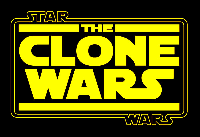Introducción
La Prusa contraataca
- Descripción: Presentación de la nueva "temporada" del tutorial de la prusa :-) Iremos actualizando y mejorando nuestra Prusa, comentando los últimos avances en el mundo reprap y aprendiendo cosas nuevas.
- Material necesario: Tu Prusa :-)
Bloque I: Mejorando la base y el eje Y
Plástico ABS
 Piezas impresas en R2-Reloaded ( Click para ampliar) |
|
 Pieza impresa con plástico ABS de RRW a 225 grados ( Click para ampliar) |
 Pieza impresa con plástico ABS de RRW a 240 grados ( Click para ampliar) |
- Descripción: El plástico ABS influye bastante en la calidad de las piezas. Los plásticos de fabricantes diferentes son distintos y parámetros tales como el diámetro, el punto de fusión, la consistencia... varían ligeramente de unos a otros. Algunos plásticos hay que extruirlos a mayor temperatura. Es lo que me ha pasado a mí con el ABS negro de 3mm de reprapworld. A 225 grados ofrecía mucha resistencia al extrusor y cada poco tiempo dejada de extruir a intervalor muy cortos. Al subir a 240, el plástico se hace más líquido y fluye mejor. En mi caso ha sido un factor clave para aumentar la calidad drásticamente.
- En este Fotos en G+ se puede ver maś fotos de las pruebas que hice.
- La temperatura es un paráemtro más que tendréis que probar, pero ¡Cuidado!:
- ¡NO ES MANO DE SANTO!. Puede que os mejore la calidad (como fue mi caso), pero puede que no. Si yo hago lo mismo con el plástico de German Reprap Fundation la calidad no mejora, sino que empeora porque al ser más líquido no se deposita tan bien. Es un párametro más con el que tenéis que jugar.
- NO SUBAIS DE 240 GRADOS. Depende del hot-end que tengais puede ser peligroso subir de 240 grados. Los hot-ends tienen piezas no metálicas para aislar térmicamente. Aguantan más de 240 grados, pero se pude reblandecer y con la presión del plástico deformarse, obstruyéndose. También el ABS se puede "carbonizar", dejando de ser plástico y convirtiéndose en cristales que obstruyen la aguja.
Por último, los proveedores venden el plástico en bobinas de diferentes diámetros. En la foto os he puesto las bobinas de RRW y GRRF para comparar. Sitios donde he comprado plástico:
El precio del ABS depende de dónde lo compres... pero para que os hagáis una idea, los últimos 7Kg (3 bobinas de 2.3) los he comprado en Reprapsource. El coste total (incluido gastos de envío) ha sido de 193€, por lo que el kilo me ha salido a unos 28€.
Mejorando la base y el eje Y
 Configurando el skeinforge para imprimir objetos duplicados. Pestaña Multiply. Número de columnas=2 ( Click para ampliar) |
 Dos ruedecillas impresas a la vez ( Click para ampliar) |
 Las 8 ruedecillas impresas ( Click para ampliar) |
 Empotrando una tuerca M3 en la pieza ( Click para ampliar) |
 Quitar la base caliente ( Click para ampliar) |
 Colocar 4 ruedas en los tornillos M3 (sustituyendo a las tuercas que había antes) ( Click para ampliar) |
 Colocar la base y poner las otras 4 ruedecillas por debajo de la base de madera ( Click para ampliar) |
 ¡Nuestra Prusa está lista! ( Click para ampliar) |
- Descripción: Vamos a colocar 8 ruedecillas con tuerca en los tornillos de soporte de la base para nivelarla más fácilmente. También desplazaremos el eje Y hacia la derecha unos centímetros para que la punta del extrusor quede más centrada sobre la base caliente y que el origen de coordenadas quede lo más cercano a la esquina frontal izquierda.
- Material necesario:
- Pasos a realizar:
- Configurar el skeinforge para imprimir las ruedas de 2 en dos (inicialmente, para probar)
- Ir a la pestaña Multiply
- En la opción "Number of columns" poner 2
- Grabar (Save ALL)
- Abrir el STL de la pieza: Thumb-wheel-M3.stl
- Comprobar que al finalizar el laminado efectivamente vemos las secciones de las 2 ruedecillas
- Imprimir!
- Empotrar las tuercas M3, usando el soldador o acetona (ver tutorial: Empotrando tuercas)
- Poner la rueda en un tornillo M3 y comprobar que gira muy fácilmente (sin hacer apenas fuerza)
- Repetir con el resto de ruedas hasta completar las 8
- Quitar la base caliente
- Colocar 4 ruedecillas en los soportes de la base
- Antes de continuar... y aprovechando que tenemos la base quitada... Mover el eje y unos centímetro a la derecha (opcional) hasta que el extrusor cuando se mueve a su extremo izquierdo se quede lo más pegado posible al borde izquierdo de la base caliente.
- Mover el soporte del final de carrera X si fuera necesario
- Para moverlo hay que aflojar las tuercas M8 delanteras y traseras. Se puede mover todo sin tener que quitar la correa
- Una vez en la posición final, apretar las tuercas delanteras.
- Con un calibre asegurarse de que las distancias entre los elementos de la parte delantera son iguales a los de la trasera, para que todo quede paralelo.
- Mover el soporte del final de carrera del eje y para aumentar el recorrido y que la punta del extrusor quede en el borde delantero cuando la base se lleva totalmente hacia atrás
- colocar la base caliente
- Poner 4 ruedecillas en la parte inferior para apretar la base
- Nivelar!!!!
Regulador de altura para el eje z
 La pieza para regular la altura z ( Click para ampliar) |
 El regulador de altura con la tuerca M3 empotrada. Está fijado a la pieza del eje x que tiene el motor, mediante acetona ( Click para ampliar) |
 Pieza con el tornillo M3x30 colocado ( Click para ampliar) |
 Añadir un poquito de plastilina para absorber las vibraciones y evitar así que el tornillo se mueva por sí mismo ( Click para ampliar) |
- Descripción: Vamos a colocar una pieza nuevo: El regulador de altura para el eje z. Esta pieza nos va a permiter regular la altura inicial de la primera capa muy fácilmente. Sólo hay que mover un tornillo para aumentarla o disminuirla, sin tener que tocar el soporte del final de carrera (como estábamos haciendo ahora).
- Material necesario:
- Pasos a realizar:
- Imprimir el regulador de altura
- Empotrar la tuerca M3
- Pegar el regulador de altura con acetona o superglue a la pieza del extremo del eje x (donde está el motor)
- Colocar el tornillo M3x30, de forma que sobresalga la misma distancia por arriba y por abajo
- Hacer un ajuste "gordo" de la altura moviendo el final de carrera, dejando la aguja a unos 2 ó 3 mm de la base
- Hacer ahora el ajuste "fino": Aflojar el tornillo poco a poco. Hacer "homming" del eje Z, y comprobar si se queda a la altura correcta. Si no es así, mover el tornillo y repetir.
- Finalmente colocar un pegotito de plastilina en la parte superior del tornillo para que se absorban las vibraciones y que el tornillo no se pueda mover por sí mismo, evitando que se descalibre con el tiempo.
Colocando un espejo/cristal sobre la base
 El espejo de IKEA usado como base ( Click para ampliar) |
 El espejo con cinta kapton por encima y colocado en R2-Reloaded ( Click para ampliar) |
- Descripción: En las repraps se suele colocar como base un cristal de 20x20cm (y 3 ó 4 mm de altura) o un espejo. Son muy buenos porque son totalmente planos y no se comban. La primera capa de las impresiones queda muy bien. Permite que se puedan imprimir objetos muy grandes o muchos pequeños distribuidos por toda la base. El cristal se puede bien cortar a medida, o bien comprar un pack en IKEA
- Material necesario:
- Un Espejo de IKEA
- Cinta kaptom, de 2cm, 10cm ó 20cm
- 4 pinzas de papelería
- Pasos a realizar
- Colocar cinta kapton cubriendo todo el espejo
- limpiar la superficie con acetona
- Colocar el espejo sobre la base usando 4 pinzas (de papelería)
- Ajustar el final de carrera del eje z (ajuste "gordo" moviendo el final de carrera y ajuste fino con el tornillo del regulador de altura)
- Hacer una impresión de prueba
Bloque II: Imprimiendo y decorando
Decorando nuestra Prusa
 Los decoradores a usar, impresos en blanco: Logo de la alianza rebelde, placa identificativa de R2-Reloaded, logo de open hardware, estrellitas y los ganchos para colocarlos ( Click para ampliar) |
 Dos ganchos impresos con diferentes parámetros. El de la izquierda está impreso con los parámetros por defecto (usados en los tutoriales anteriores). El de la derecha tiene los parámetros Extra Shell a 0 ( Click para ampliar) |
 Detalle de las letras del identificador. Arriba con el parámetro Extra Shell a 0. Abajo con el perfil por defecto ( Click para ampliar) |
 Los decoradores con los ganchos pegados (con acetona) ( Click para ampliar) |
 Los decoradores pintados con pintauñas ( Click para ampliar) |
 ¡R2-Reloaded con los decoradores puestos! ( Click para ampliar) |
- Descripción: Vamos a decorar nuestra Prusa. Una forma de hacerlo es imprimir los elementos decorativos que queremos: logos, estrellas, letras, números, placas intificativas, etc... Se colocan fácilmente en las varillas roscadas de la Prusa mediante unos ganchos. Si se han impreso en ABS, se pintan muy fácilmente con pintauñas.
- Material necesario:
- Imprimir (o diseñar) los decoradores que se quieran:
- Acetona
- Pintauñas de colores
- Pasos a realizar:
- Diseña y/o busca los decoradores que quieras poner. Te sugiero que empieces por La placa de indentificación. Así en las fotos sabremos qué impresora es la tuya :-)
- Bájate el STL de los ganchos.
- Imprime los ganchos. Hay que modificar algunos parámetros de skeinforge:
- Arranca el pronterface
- Abre el skeinforge
- Selecciona el perfil "R2-Reloaded"
- Ve a la pestaña FILL
- Pon los siguientes parámetros a 0:
- Extra shells on alternating solid layers (layers)
- Extra Shells on base (layers)
- Extra Shells on sparse layers (layers)
- Pega los ganchos a los decoradores usando ACETONA
- Pinta los decoradores con pintauñas
- Coloca los decoradores en las varillas roscadas de tu Prusa
Otros...
| [[|thumb|300px| (Click para ampliar)]]
|
[[|thumb|300px| (Click para ampliar) ]]
|
| [[|thumb|300px| (Click para ampliar)]]
|
[[|thumb|300px| (Click para ampliar) ]]
|
- Descripción:
- Material necesario:
- Pasos a realizar:
Descargas
Todos los ficheros usados en el tutorial se han recopilado en la siguiente tabla:
Autor
Licencia
Créditos
Para este tutorial se ha utilizado muchísima información de la lista de clone wars, así que los créditos van para todos sus integrantes. En especial, he utilizado explicitamente ideas de:
Sobre este tutorial
Enlaces
Noticias
- 07/Sep/2012: Comenzada esta página